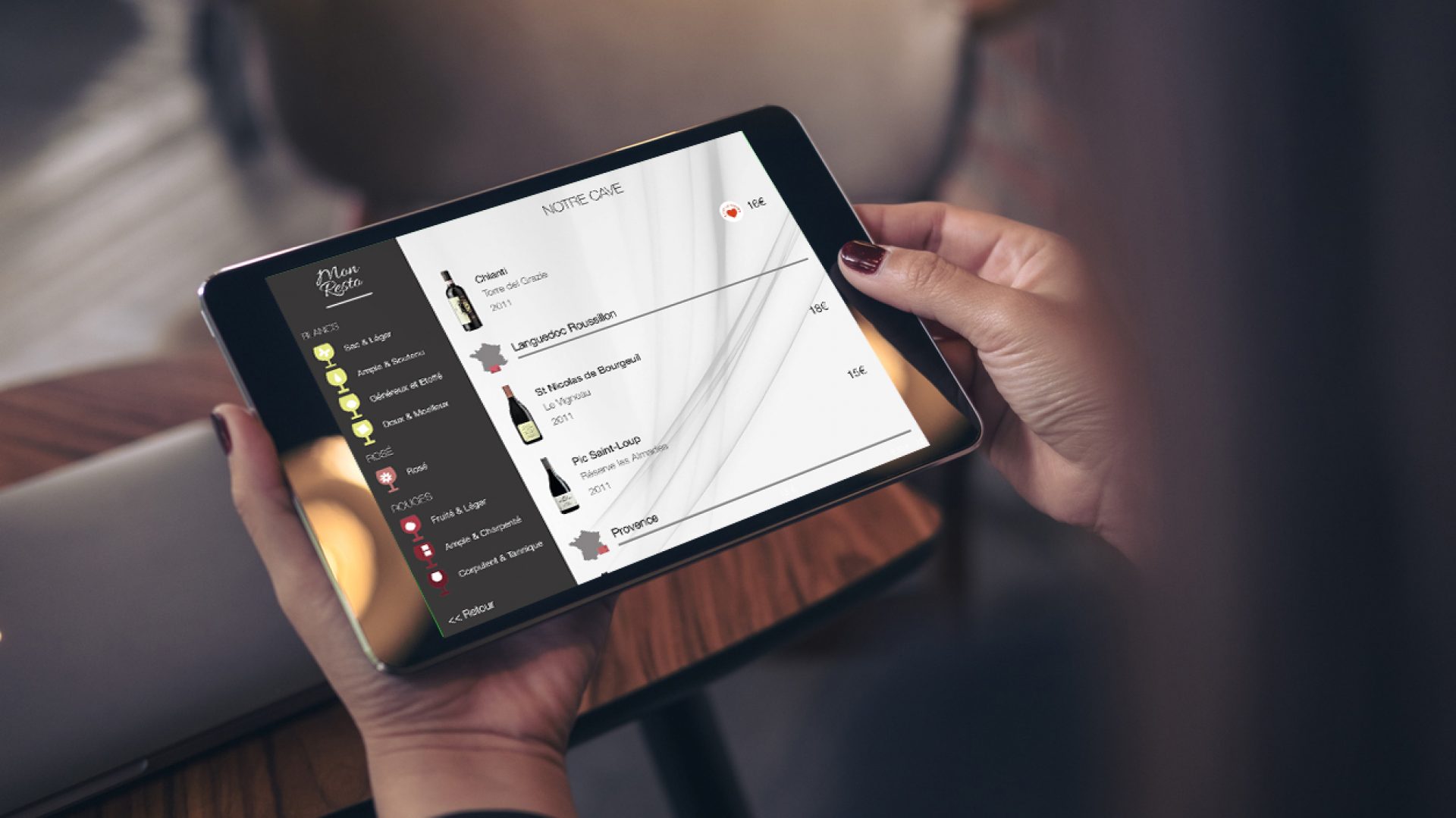Grâce au module COENA PDF et QRCode, disponible en option pour tous les abonnés, les restaurateurs peuvent exporter leur carte des vins vers un fichier PDF.
Le fichier PDF est hébergé via un lien URL public créé par COENA, qui est facilement intégrable au site internet du restaurant.
Cet article explique comment exporter le fichier PDF à partir de l’interface d’administration de COENA.
Exporter votre liste de vins vers un fichier PDF
Remarque : cette fonctionnalité n’est disponible que pour les clients COENA ayant souscrit au module PDF/QR Code.
- Ouvrez l’interface d’administration COENA depuis l’un des iPad connectés à votre compte
(suivez ces instructions si vous ne savez pas comment accéder à l’interface d’administration sur les iPads) - Allez dans la section « gestion des vins »
- En haut à droite de l’écran, à gauche du bouton d’actualisation, vous verrez un bouton représentant un QRCode.
Si vous voyez une flèche circulaire rouge sur le bouton, cela signifie que le fichier PDF doit être actualisé car il ne reflète pas la dernière carte des vins sur votre iPad. Appuyez simplement sur le bouton et attendez que la flèche rouge disparaisse. Un message apparaîtra pour confirmer la mise à jour du fichier PDF
- Appuyez sur le bouton QRCode pour accéder à l’écran de gestion des codes QRCode et des URLs.
Sur l’écran de gestion du QRCode, vous trouverez plusieurs boutons et interrupteurs pour configurer votre QR Code et votre fichier PDF :
- en haut à droite, vous pouvez sélectionner la langue dans laquelle vous souhaitez que le PDF soit créé. Pour l’instant, il n’est possible d’exporter qu’un seul PDF dans une seule langue.
- au centre, à gauche, vous pouvez voir un aperçu de votre PDF tel qu’il apparaîtra sur un ordinateur ou un smartphone
- le bouton « Format PDF » en bas de l’écran vous permet de décider dans quel format vous souhaitez exporter votre fichier PDF : smartphone (format plus petit avec des photos de bouteilles, facile à naviguer sur les écrans mobiles) ou ordinateur (grand format, prêt à être imprimé, plus traditionnel)
- au centre, à droite, vous pouvez voir le QR Code créé pour votre carte des vins. En flashant ce QR Code, vos clients seront redirigés vers un lien public hébergeant votre carte des vins en PDF.
- sous le QRCode, vous trouverez un switch appelé « Logo pour QRCode » qui vous permet d’ajouter votre logo au milieu du QR-Code
- le switch « Arrière plan pour catégories » vous permet d’ajouter un fond sombre derrière les bouteilles de la catégorie sur la première page de la version mobile de votre fichier PDF, afin d’augmenter la visibilité de ces bouteilles.
- en bas de l’écran :
* le bouton « METTRE A JOUR » met à jour votre fichier PDF (lorsque vous choisissez une autre langue ou un autre format).
* le bouton « IMPRIMER » envoie votre QRCode à une imprimante connectée depuis l’iPad.
* le bouton « SAUVEGARDER » sauvegarde votre QRCode soit comme une image sur votre iPad ou sur un disque virtuel tel que Apple Files ou Dropbox.
* le bouton « URL » copie dans le presse-papiers de votre iPad l’URL du fichier PDF : c’est l’URL que vous pouvez ajouter à votre site web pour que votre carte des vins soit toujours mise à jour et synchronisée avec les iPads.
Merci de noter que la synchronisation entre la carte des vins sur l’iPad et le fichier PDF n’est pas automatisée. Vous devrez mettre à jour manuellement le fichier PDF lorsque la carte des vins change sur les iPad.